Extension Standalone Testclient
Mit dem Standalone Testclient kann die Verbindung zu den WebOffice extensions überprüft werden.
|
Der Standalone Testclient ist auf der Installations-DVD im folgenden Verzeichnis zu finden: WebOffice10.9R3-DVD\Software\WebOffice extensions\StandaloneTestclient\WebOfficeExtensionsTestclient.exe |
Der Standalone Testclient bietet Ihnen Tests an für die Bereiche Druck (Plot), ePaper und Export. Durch diese Tests kann differenziert werden, ob das Druckproblem auf Seiten WebOffice 10.9 R3 oder auf Seiten der WebOffice extensions basiert. Wenn beispielsweise der Druckvorgang im Standalone Testclient erfolgreich abgeschlossen wird, ist eine funktionierende Verbindung zu den WebOffice extensions gewährleistet und die Ursache für das Druckproblem ist somit bei WebOffice 10.9 R3 zu suchen. Falls jedoch die Tests im Standalone Testclient fehlschlagen, ist keine Verbindung zu den WebOffice extensions möglich und die Problemursache im Umfeld der WebOffice extensions Installation zu suchen.
|
Mehr Informationen zur Installation der WebOffice extensions finden Sie im Kapitel WebOffice Extensions (GIS Server/Administrativer Computer). |
Zu Beginn sollte überprüft werden, ob eine korrekte Version der WebOffice extensions auf Ihrem System installiert ist. Dazu öffnen Sie den Standalone Testclient und überprüfen, ob eine gültige Version gefunden werden kann, indem Sie die korrekte IP-Adresse und Port von Ihrem Server angeben und anschließend auf die Schaltfläche Version klicken.
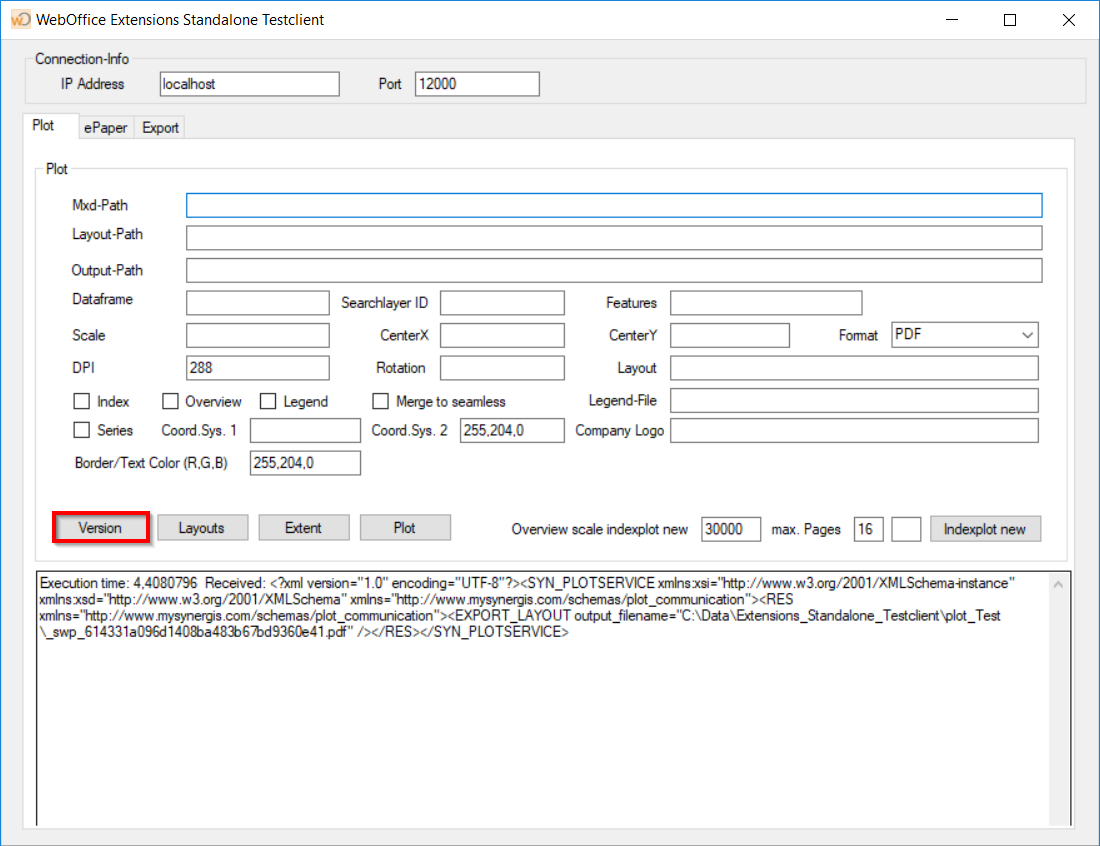
Überprüfung, ob korrekte Version der WebOffice extensions vorhanden ist
Wird im Nachrichtenfeld eine korrekte Versionsnummer zurückgeliefert, dann funktionieren die WebOffice extensions. Wenn eine Fehlermeldung zurückgeliefert wird, dann konnte keine Verbindung zu den WebOffice extensions aufgebaut werden. Überprüfen Sie dazu bitte Ihre Installation der WebOffice extensions.
|
Mehr Informationen zur Installation der WebOffice extensions finden Sie im Kapitel WebOffice Extensions (GIS Server/Administrativer Computer). |
Plot:
Wenn die Versionsabfrage korrekt verlaufen ist, sollte im nächsten Schritt der Druck getestet werden. Befüllen Sie dazu die Parameter, um einen Druck zu erzeugen.
Nummer |
Parameter |
Beschreibung |
||
1 |
Mxd-Path |
Pfad, in der die zu verwendete MXD liegt
|
||
2 |
Layout-Path |
Pfad, in der die WebOffice Druckvorlagen liegen |
||
3 |
Output-Path |
Speicherort, in der die Druckausgabe abgelegt werden soll |
||
4 |
Dataframe |
Datenrahmen in der MXD |
||
5 |
Searchlayer ID |
Die ID des Layers auf dem das Feature liegt, welches im Druck als selektiert dargestellt werden soll.
|
||
6 |
Features |
ObjectID der zu selektierenden Features
|
||
7 |
Scale |
Maßstab, in welcher der Druck erfolgen soll
|
||
8 |
CenterX |
Mittelpunkt des Ausdrucks (X-Koordinate) |
||
9 |
CenterY |
Mittelpunkt des Ausdrucks (Y-Koordinate) |
||
10 |
Format |
Format der Druckausgabe (PDF, JPG, PNG, etc.) |
||
11 |
DPI |
Druckausgabequalität in DPI |
||
12 |
Rotation |
Drehung der Ausdrucks |
||
13 |
Layout |
Druckvorlage aus dem Verzeichnis WebOfficePlotTemplates
|
||
14 |
Index |
Wenn diese Option aktiviert ist wird ein Indexplot erzeugt. Aufgerufen wird der Indexplot über die Schaltfläche Indexplot new. Wenn mit einer aktivierten Indexplotoption der Ausdruck mittels Plot aufgerufen wird, wird der Indexplot nach dem alten Mechanismus erstellt. |
||
15 |
Overview |
Erstellt eine Übersichtsseite beim Indexplot beziehungsweise Serienplot. Als Übersichtsmaßstab werden die Felder Scale (Nummer 7) bzw. Overview scale indexplot new (Nummer 28) verwendet. |
||
16 |
Legend |
Wenn diese Option aktiviert ist, wird in der Serie/Indexserie eine Legendenseite miterstellt.
|
||
17 |
Merge to seamless |
wird für blattschnittfreie Multipage Drucke verwendet.
|
||
18 |
Legend-File |
Bezeichnung des Legendenfiles
|
||
19 |
Series |
Erstellt eine Plotserie |
||
20 und 21 |
Coord.Sys. 1/2 |
damit kann getestet werden, ob ein Serienplot mit unterschiedlichen Raumbezugsinformationen (in diesem Fall Koordinatensystem) erstellt werden kann. Die Einstellung greift nur bei Seriendrucken. Um das Feature im TestClient testen zu können, müssen zwei unterschiedliche Koordinatensysteme definiert werden. Die einzelnen Seiten des Ausdruckes werden abwechselnd mit den angegebenen Koordinatensystemen gedruckt. |
||
22 |
Company Logo |
Beim Drucken in WebOffice kann ein Bild vom Wert company_logo ausgewertet werden.
|
||
23 |
Border/Text Color (R,G,B) |
Die Farben der Schrift und der Grafiken auf der Übersichtsseite eines Seriendruckes können als RGB-Werte definiert werden. |
||
24 |
Version |
Liest die Version aus |
||
25 |
Layouts |
Liest die Layouts aus dem Layout-Path Verzeichnis aus inklusive aller Elemente die sich am Layout befinden. |
||
26 |
Extent |
Liest den Extent aus der angegebenen Karte aus |
||
27 |
Plot |
Erstellt den Plot.
|
||
28 |
Overview scale indexplot new |
Dieser Maßstab wird für die Übersichtsseite bei einer Indexserie angewendet. |
||
29 |
max. Pages |
Gibt die Anzahl der maximal erstellten Seiten einer Serie an |
||
30 |
Indexplot new |
Erstellt einen Index Serienplot vom Typ Index. Dies ist der neue Mechanismus.
|
Parameter, um einen Testdruck aus dem Testclient zu erzeugen
Nach Eingabe aller erforderlichen Felder kann ein Ausdruck durch Klick auf die Schaltfläche Plot durchgeführt werden.
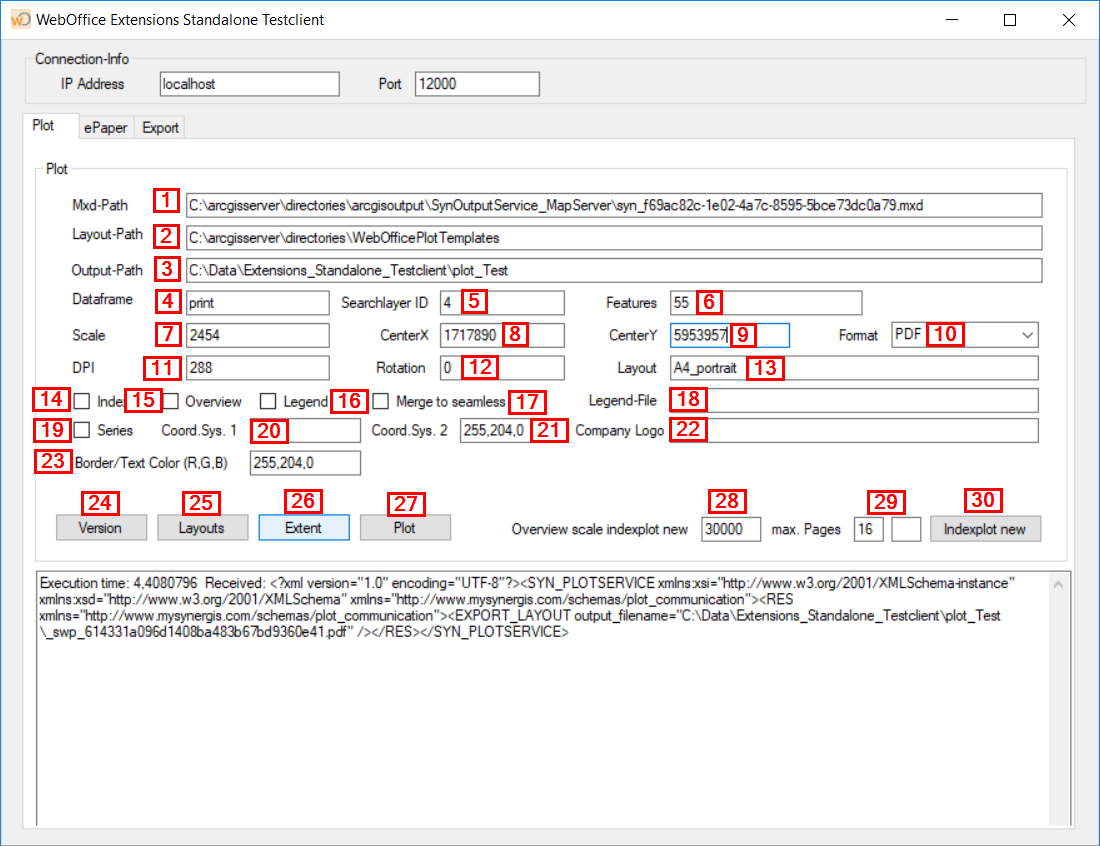
Erzeugen eines Testrucks aus dem Standalone Testclient
Wenn im Nachrichtenfeld keine Fehlermeldung erscheint, wurde der Ausdruck erfolgreich abgeschlossen und Sie können den Ausdruck im Output-Path finden.
Falls die Tests im Standalone Testclient erfolgreich durchgeführt wurden, ist die Problemursache bei WebOffice 10.9 R3 zu suchen.
|
Weitere Analyseschritte finden Sie im Kapitel Problemanalyse. |
ePaper:
Im nächsten Schritt kann die ePaper Generierung getestet werden. Befüllen Sie dazu die Parameter, wie in der folgenden Tabelle beschrieben, um ein ePaper zu erstellen.
Nummer |
Parameter |
Beschreibung |
||
1 |
Mxd-Path |
Pfad zur MXD inklusive Dateiendung .mxd
|
||
2 |
Template-Path |
Pfad zum Verzeichnis in dem die mrts (ePaper Vorlagen) abgelegt sind |
||
3 |
Output-Path |
Pfad in dem die fertig generierten ePaper abgelegt werden |
||
4 |
Dataframe |
Name des Datenrahmens des im Mxd-Path angeführten Projekts, auf das sich das mrt bezieht |
||
5 |
Scale |
Maßstab der für die Current Map verwendet wird |
||
6 |
DPI |
Auflösung des gesamten ePapers (unabhängig von der Auflösung der Karten) |
||
7 |
Searchlayer ID |
Die ID des Layers auf dem das ePaper Template eingerichtet ist.
|
||
8 |
Features |
Object ID von Features des Searchlayers für die das ePaper generiert werden soll |
||
9 |
CenterX |
Center Point X Koordinate des angeführten Projekts. Der Centerpoint wird für die Current Map verwendet. |
||
10 |
CenterY |
Center Point Y Koordinate des angeführten Projekts. Der Centerpoint wird für die Current Map verwendet. |
||
11 |
Format |
Mögliche Ausgabeformate (PDF, XLSX, ODT, RTF, DOCX, HTML) |
||
12 |
Template |
MRT das für die Generierung verwendet wird. Dabei wird der komplette Name ohne Dateiendung angegeben (Layername.ePaperTemplatename) |
||
13 |
Selections and Definition Queries |
Mit WebOffice 10.9 R3 können Definition Queries auf zusätzliche Layer berücksichtigt werden. Mit dieser Option werden die Definition Queries berücksichtigt |
||
14 |
Feature ID |
ID der Features für welche die Definition Query gilt. Diese entspricht der ObjectID |
||
15 |
Layer ID |
ID des Layers auf welchen die Definition Query gesetzt wird. |
||
16 |
Def. Query |
Definition Query für den angegebenen Layer. Hierbei kann die Definition Query über den Query Builder herauskopiert werden. z.B. OBJECTID=1 |
||
17 |
Layer visible |
Steuert, ob der Layer auf dem die Definition Query gesetzt wird eingeschalten ist, oder nicht. |
||
18 |
Version |
Liest die Version (Buildnummer) aus.
|
||
19 |
Templates |
Listet die verfügbaren mrts im Template-Path auf.
|
||
20 |
Extents |
Gibt den Extent der Karten aus, die im ePaper eingebunden sind.
|
||
21 |
ePaper |
Startet die Generierung des ePapers. Das ePaper wird im Output-Path abgelegt.
|
||
22 |
Rotation |
Bestimmt die Rotation des Kartenbildes im ePaper in Grad beginnend bei 0° im Norden, 90° im Osten, usw. |
||
23 |
Company Logo |
In WebOffice ePaper kann ein Bild vom Wert company_logo ausgewertet werden.
|
Parameter zum Erstellen eines ePapers
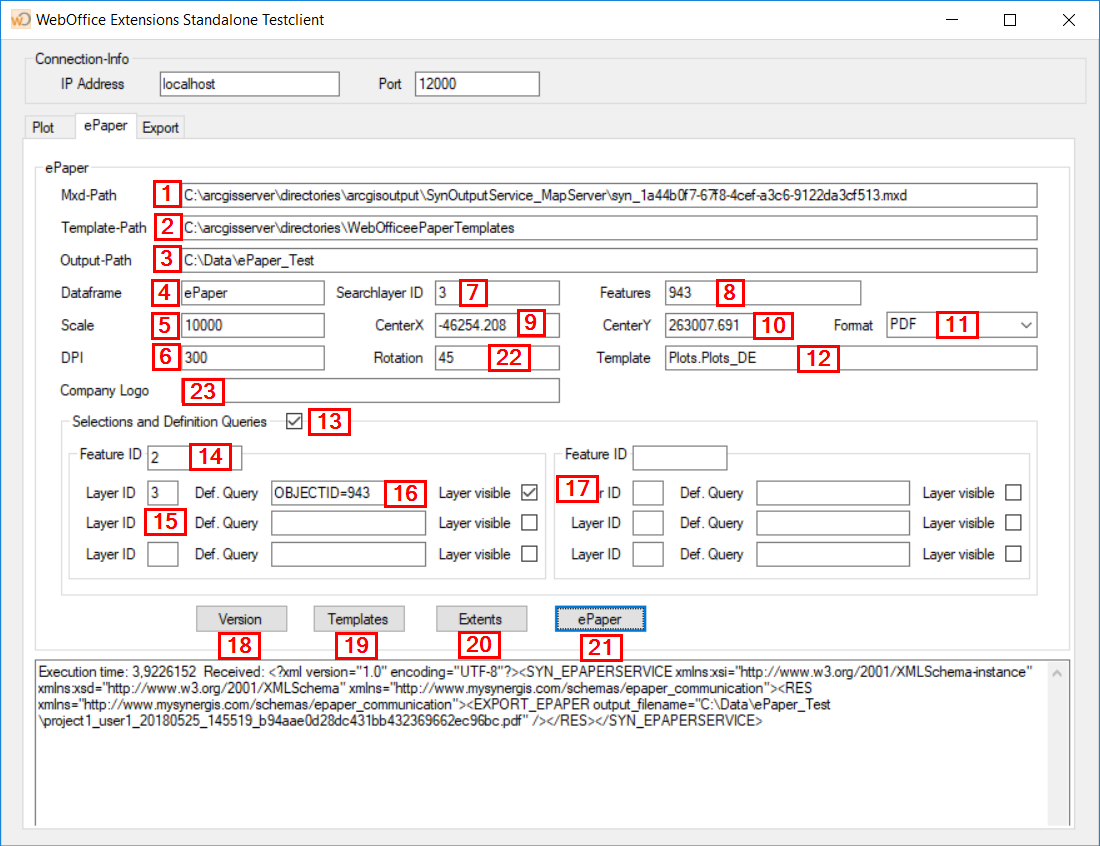
Erzeugen eines ePapers aus dem Standalone Testclient
Export:
Ebenso kann auch die Extract Server Funktion mit dem Standalone Testclient getestet werden. Befüllen Sie dazu die folgenden Parameter im Testclient um testweise Daten zu exportieren.
Nummer |
Parameter |
Beschreibung |
||
1 |
Working-Path |
Ausgabeverzeichnis der exportierten Dateien.
|
||
2 |
Archiv-Path(opt) |
Wenn der Archive-Path definiert ist, dann wird die Exportdatei zusätzlich zum Working-Path auch im Archive-Path abgelegt. |
||
3 |
Download-Path (opt) |
die Exportdatei wird hier anstatt im Workin-Path abgelegt.
|
||
4 |
Configurations-Path |
Verzeichnis in dem die Exportkonfiguration inklusive Connection Files liegen |
||
5 |
Mxd-Path (visible) |
Pfad zur mxd die für die Layerschaltungen berücksichtigt wird.
|
||
6 |
User |
der im User Management für das Projekt berechtigte User. Ohne User Management kann der Export nicht verwendet werden. |
||
7 |
Group |
die im User Management definierte Gruppe in der sich der berechtigte User befindet. |
||
8 |
Project |
Name des Projekts wie es im User Management definiert ist. |
||
9 |
Exportprofile |
Name der Exportkonfiguration (xml) |
||
10 |
Format |
Ausgabeformate für den Extract Server. |
||
11 |
XMin |
Ausdehnungsrechteck falls in der Konfiguration der ShowMode CUT eingestellt ist.
|
||
12 |
XMax |
|||
13 |
YMin |
|||
14 |
YMax |
|||
15 |
EPSG in |
EPSG Code des Inputkoordinatensystems (z.B. 31255 = Austria Central GK East) |
||
16 |
EPSG out |
EPSG Code des Outputkoordinatensystems (z.B. 3857 = Web Mercator Auxillary) |
||
17 |
Layer 1 |
Die Übergabe von Definition Queries wird unterstützt, damit selektierte Features übergeben werden können, beziehungsweise der Export auf selektierte Features durchgeführt werden kann. |
||
18 |
Query 1 |
|||
19 |
Layer 2 |
|||
20 |
Query 2 |
|||
21 |
DB-Type |
Datenbanktyp der Benutzerverwaltungsdatenbank |
||
22 |
Host/Filename |
Name des Servers auf dem die Benutzerverwaltungsdatenbank läuft oder Pfad auf dem sich die Benutzerverwaltungsdatenbank befindet |
||
23 |
Database |
Name der Benutzerverwaltungsdatenbank |
||
24 |
User |
User Management User |
||
25 |
Password |
User Management Passwort |
||
26 |
SSO |
Single Sign On.
|
||
27 |
Debug for visible Layer |
Die sichtbaren Layer werden in eine eigene xml Datei geschrieben. |
||
28 |
max. Area |
maximal erlaubte Fläche.
|
||
29 |
Version |
Liest die Version (Buildnummer) aus.
|
||
30 |
Profile |
Liest die verfügbaren Ausgabeformate aus. |
||
31 |
Export |
Führt den Datenexport aus |
||
32 |
export only visible layers |
berücksichtigt die Layerschaltungen der angegebenen mxd unter dem Mxd-Path (Nr. 5). Jene Layer die eingeschalten sind werden exportiert.
|
Parameter zum Erstellen eines Datenexportes
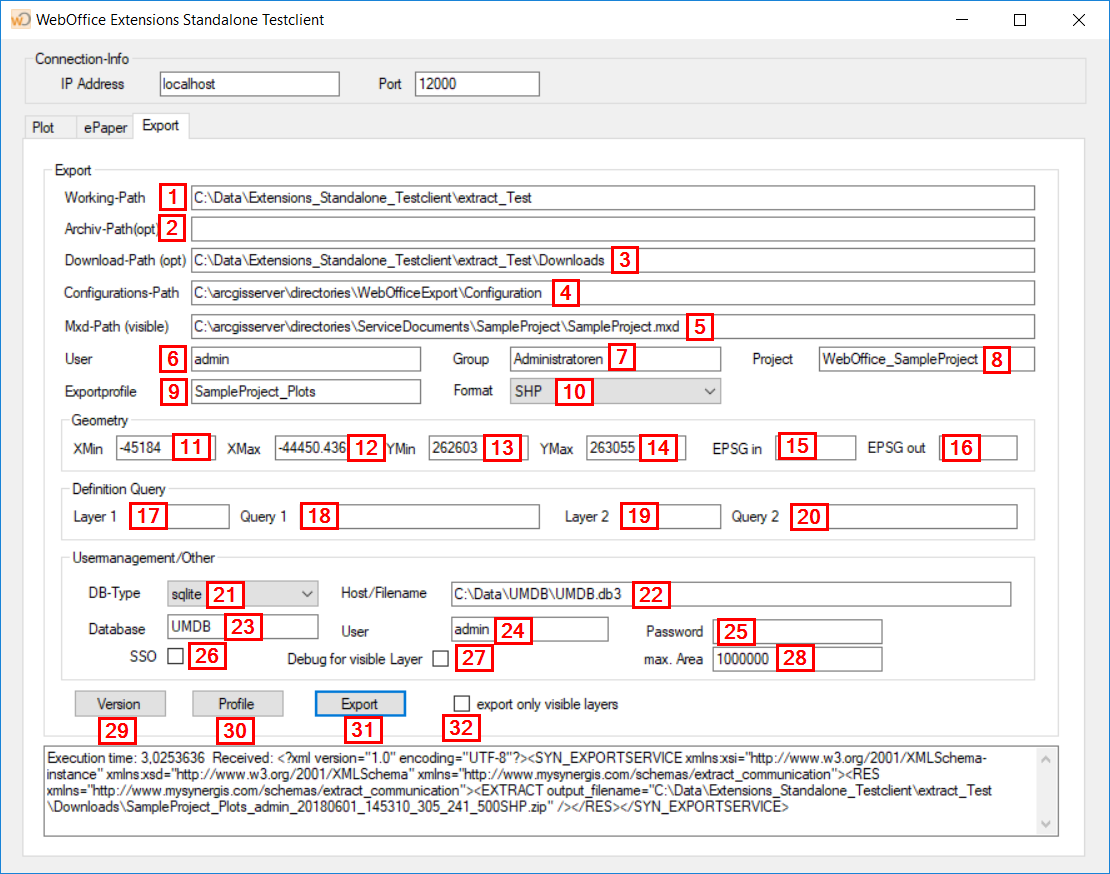
Erzeugen einer Datenextraction aus dem Standalone Testclient
